Table des matières
Boîte de dialogue Symbole
Permet de créer ou modifier un Symbole.
Présentation
En mode création, il faut choisir le type de Symbole, en mode édition, le Symbole sélectionné est affiché.
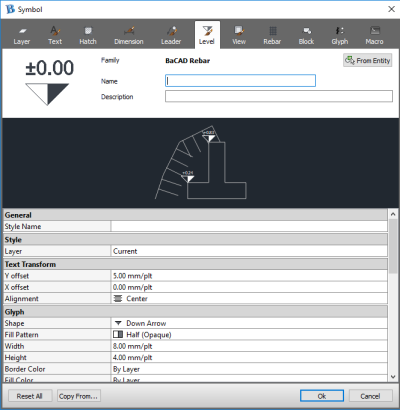
Liste d'options
Type de symbole (uniquement en mode création )
Calque
Permet de créer un Symbole calque.
Texte
Permet de créer un Symbole style de texte.
Hachures

Permet de créer un Symbole hachure :
- Hachure
- Hachure solide
- Hachure dégradé
- Hachure utilisateur
Cotation
Permet de créer un Symbole style de cotation.
Ligne de repère
Permet de créer un Symbole style de ligne de repères.
Niveau
Permet de créer un Symbole style de niveau dynamique.
Vue
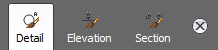
Détail
Permet de créer un Symbole style de vue de détail.
Elevation
Permet de créer un Symbole style de vue en élévation.
Coupe
Permet de créer un Symbole style de vue en coupe.
Armature

Etiquette
Permet de créer un Symbole style d'étiquette d'armature.
Barre
Permet de créer un Symbole style de barre d'armature.
Distribution
Permet de créer un Symbole style de distribution d'armature.
Champ
Permet de créer un Symbole style de champ d'armature.
Treillis
Permet de créer un Symbole style de treillis soudé.
Ligne de repère
Permet de créer un Symbole style de ligne de repères.
Bloc
Permet de créer un Symbole bloc.
Glyphe
Permet de créer un Symbole style de glyphe.
Macro
Permet de créer un Symbole macro.
Famille
Le nom de la famille est affiché.
Depuis Entité
Le bouton permet de sélectionner une entité dans AutoCAD et les propriétés du Symbole sont automatiquement remplies avec les valeurs de l'entité sélectionnée. Il est impératif de sélectionner une entité compatible avec le type de Symbole choisi.
Nom
Détermine le nom du Symbole.
Description
Détermine la description du Symbole.
Aperçu
Pour certains types de Symbole, un aperçu est disponible est il est possible de cliquer sur les éléments de l'apercu pour modifier les propriétés.
Propriétés
Toutes les propriétés du type de Symbole sont affichées et il est possible de modifier la valeur de chaque propriété.

